如何將 MKV 轉換為 MP4
概要:本文將提供一種強大的方法來解決將 MKV 轉換為 MP4 的問題,使用 Bitwar Video Converter.
目錄
什麼是MKV?
MKV 文件實際上是一種多媒體容器格式,它可以將音頻、視頻和字幕組合成一個文件——即使這些元素使用不同類型的編碼。
一種靈活且開放的標準視頻文件格式,廣泛用於高清視頻。 MKV 也是 WebM 視頻的基礎。它主要致力於開發高質量、開放的在線視頻格式。用戶可以輕鬆免費使用它們。
什麼是 MP4?
與 MKV 相比,有一些 MKV 無法支持的好功能。 MP4在多種媒體播放器、手機和便攜設備上具有比MKV視頻更高的兼容性和更好的性能。這就是用戶想要將 MKV 轉換為 MP4 的原因。可以輕鬆存儲多個 MP4 文件。即使大文件或單個文件可以保存到一個文件中。
MP4文件在復制、移動、上傳和播放方面更加人性化。您可以在 MP4 播放器、X-box 360、PS4、iPhone/iPad/iPod 和 Android 設備上輕鬆欣賞 MP4 視頻。
如何使用 Bitwar Video Converter 將 MKV 轉換為 MP4
MKV (Matroska) 和 MP4 (MPEG-4) 都是用於存儲視頻和音頻的容器格式。如果您有一個 MKV 格式的視頻,由於某些程序(例如 Sony Vegas Pro)不支持這種格式而無法打開它怎麼辦?如果是這樣,您可能想知道如何將其轉換為不同的格式。在這裡,我們強烈推薦 Bitwar Video Converter。
Bitwar 視頻轉換 使您能夠使用自動或超級壓縮功能來壓縮視頻文件,以減小文件大小,以便更快地傳輸和共享。使用非常簡單,無需任何技巧,只需將視頻文件拖放到軟件中,即可根據需要輸出無損格式,支持批量轉換!
將 MKV 轉換為 MP4 的步驟
發射 Bitwar 視頻轉換 開始轉換過程。
步驟 1. 單擊 Choose File 按鈕或拖動要轉換的文件。
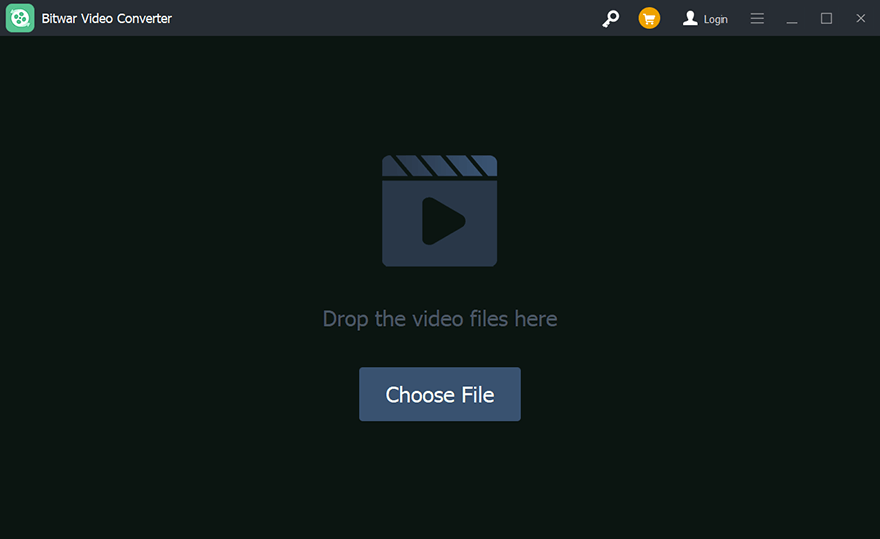
步驟 2. 選擇左下方 output format 你想轉換。
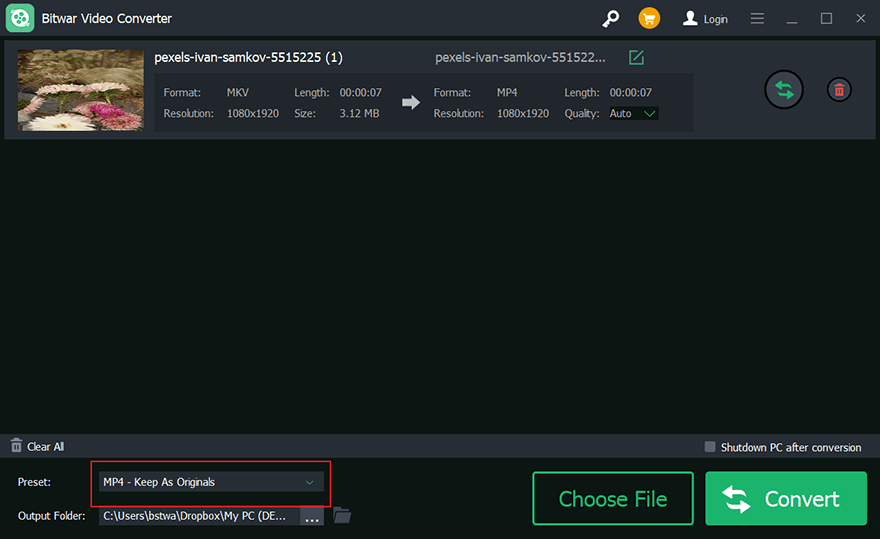
步驟 3. 單擊 Convert 按鈕。
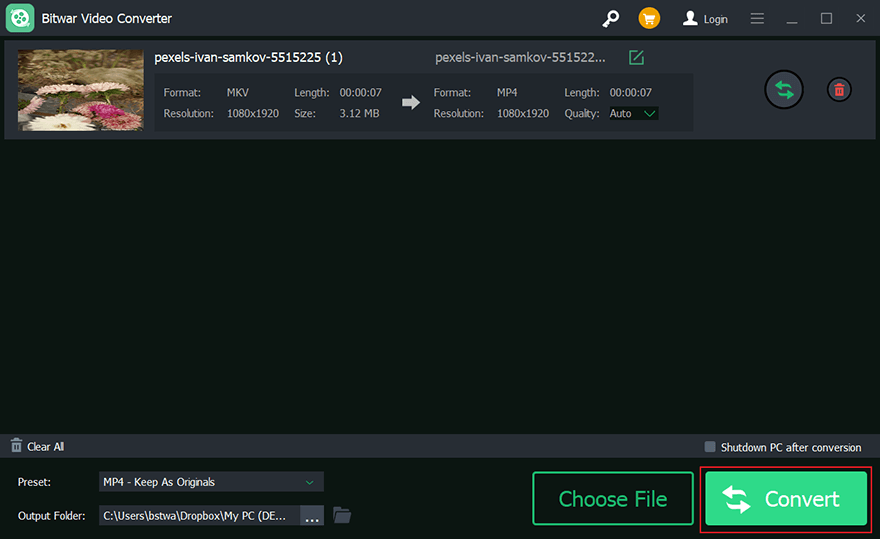
Step 4. 預覽 轉換後的視頻以檢查視頻是否已轉換。
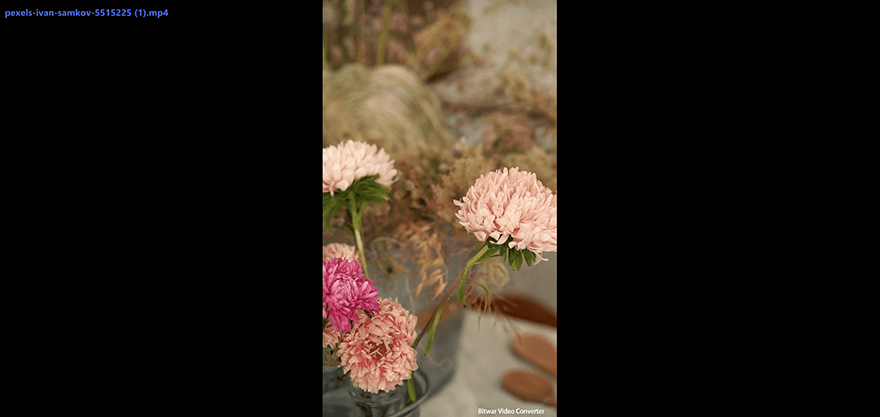
結論
當您想將 MKV 轉換為 MP4 時,請確保視頻轉換器是安全的。 Bitwar 視頻轉換 是最好的選擇。下載是安全的,沒有廣告和惡意軟件,並且可以一次快速將多個視頻轉換為您想要的格式。

About Bitwar Video Converter
Batch convert all popular video files, including protected formats: QSV, QLV, KUX to MP4, AVI, FLV, WMV, MKV, MOV, GIF.,etc.
閱讀更多
